谷歌浏览器插件商店进不去怎么办 谷歌浏览器插件商店打不开处理方法
更新时间:2024-02-26 17:44:09作者:run
谷歌浏览器插件商店是许多用户下载各种实用插件的重要平台,然而有时候我们可能会遇到无法访问的情况,这可能是由于网络问题、浏览器设置或插件冲突等原因引起的。那么谷歌浏览器插件商店进不去怎么办呢?这里就是有关谷歌浏览器插件商店打不开处理方法。
谷歌浏览器插件商店无法运行问题解析:
第一步:先在百度上搜索“谷歌访问助手”下载解压备用(如图所示)。
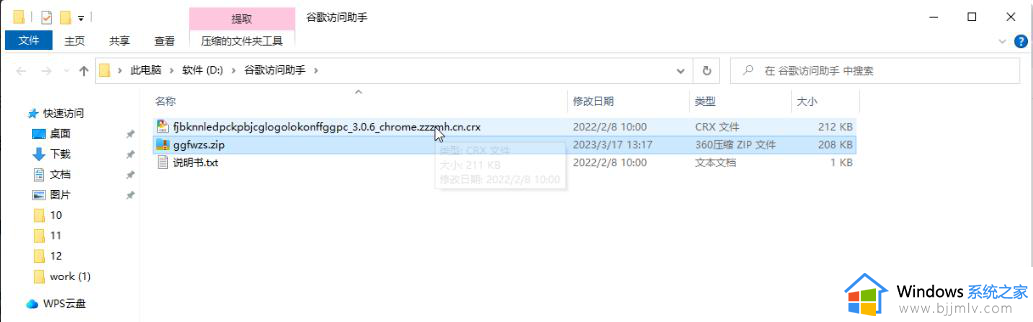
第二步:点击打开谷歌浏览器后,在界面右上方点击三个点图标,接着点击“更多工具”——“扩展程序”(如图所示)。
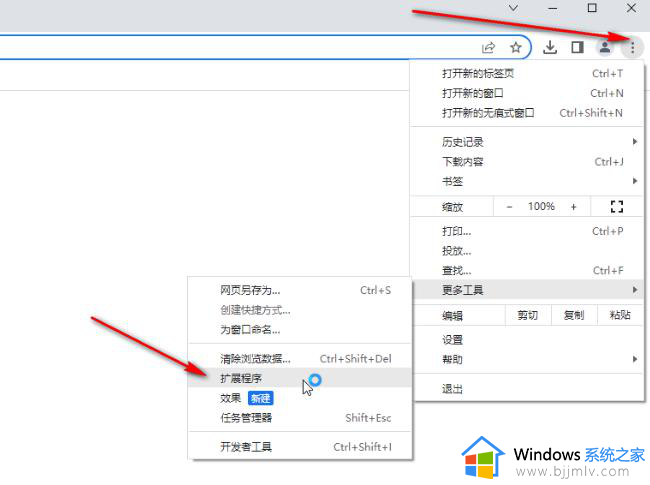
第三步:然后点击勾选“开发者模式”,在左侧点击“加载已解决的扩展程序”(如图所示)。
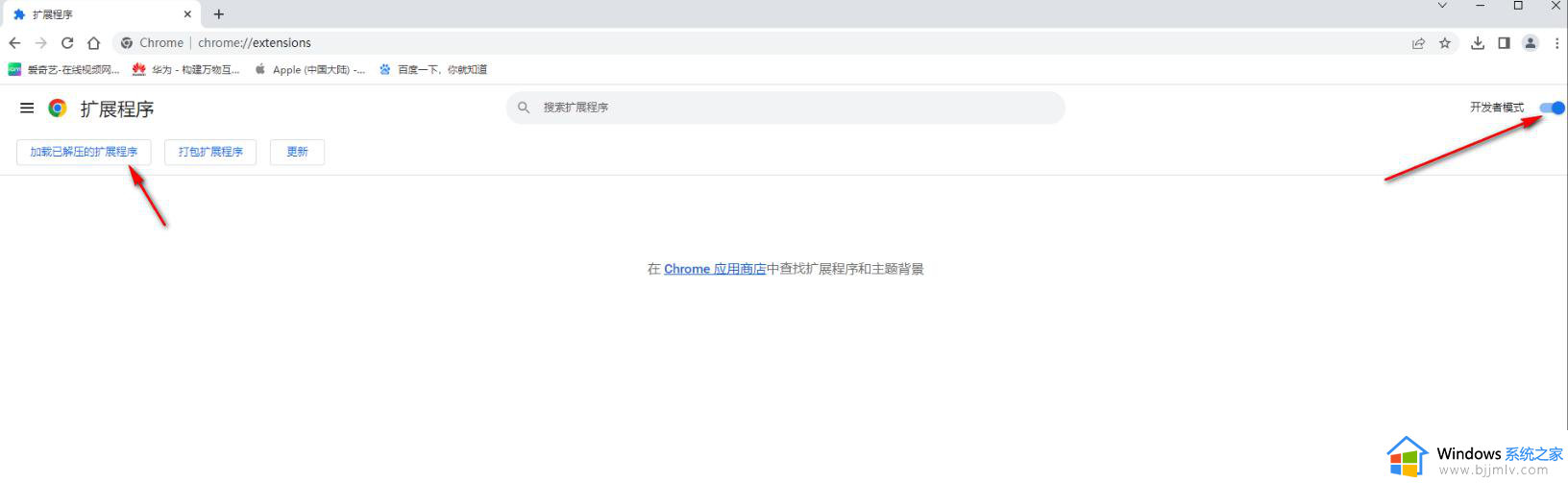
第四步:或者打开文件夹后,直接将之前下载解压的“谷歌访问助手”拖动到谷歌界面(如图所示)。
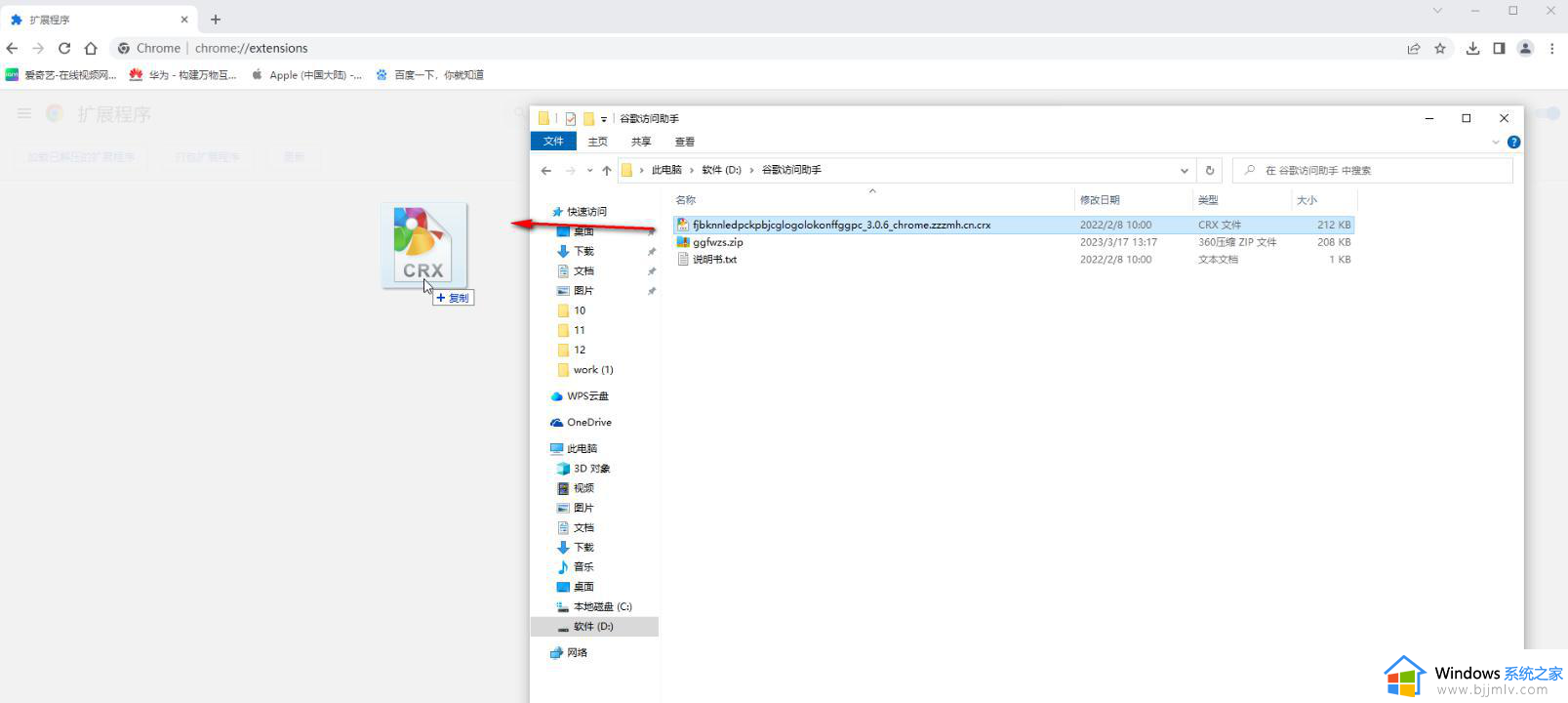
第五步:在弹出的“要添加谷歌访问助手吗”窗口点击“添加”,后续就可以正常使用了(如图所示)。

以上就是谷歌浏览器插件商店打不开处理方法的全部内容,有需要的用户就可以根据小编的步骤进行操作了,希望能够对大家有所帮助。
谷歌浏览器插件商店进不去怎么办 谷歌浏览器插件商店打不开处理方法相关教程
- 谷歌浏览器无法打开谷歌商店如何解决 谷歌浏览器打不开应用商店怎么办
- 谷歌浏览器怎么进入谷歌商店 chrome浏览器如何访问谷歌商店
- google扩展程序商店打不开怎么办 谷歌浏览器扩展商店打不开如何处理
- chrome应用商店打不开为什么 谷歌浏览器中的应用商店打不开如何解决
- 谷歌浏览器不能安装插件如何解决 谷歌浏览器不能安装插件怎么办
- 谷歌浏览器打开ie浏览器的方法 谷歌浏览器怎么打开ie
- 谷歌浏览器打不开怎么回事 谷歌浏览器打不开如何解决
- 谷歌浏览器打开为什么不是谷歌页面 谷歌浏览器打开不是谷歌界面的解决办法
- 谷歌浏览器插件被阻止怎么办 谷歌浏览器提示插件被阻止如何解决
- 谷歌浏览器怎么打开flash插件 chrome如何开启flash插件
- 惠普新电脑只有c盘没有d盘怎么办 惠普电脑只有一个C盘,如何分D盘
- 惠普电脑无法启动windows怎么办?惠普电脑无法启动系统如何 处理
- host在哪个文件夹里面 电脑hosts文件夹位置介绍
- word目录怎么生成 word目录自动生成步骤
- 惠普键盘win键怎么解锁 惠普键盘win键锁了按什么解锁
- 火绒驱动版本不匹配重启没用怎么办 火绒驱动版本不匹配重启依旧不匹配如何处理
电脑教程推荐
win10系统推荐